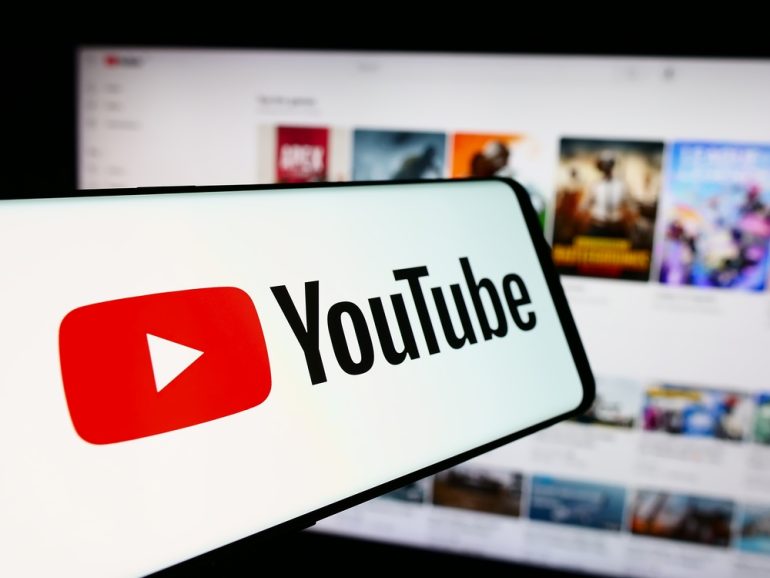
アンビエントモードは背景の色彩や明暗を自動変更してくれる機能である。動画の没入感を高められる、小さい画面でも迫力が伝わるなどのメリットがあるので使い方を覚えておこう。
目次
YouTubeのアンビエントモードの意味がよく分からないという方もいるのではないだろうか。アンビエントモードは、動画の背景を動画の内容に自動的に合わせてくれる機能だ。
本記事ではアンビエントモードとは何かや、メリットについて解説する。また、スマホやPCでアンビエントモードを使う方法についてもまとめた。
アンビエントモードとは?
アンビエントモードとは、動画の内容に合わせて背景の色彩や明暗を自動的に変更してくれる機能のことで、YouTubeに搭載されている。背景の色味を変化させることで、動画視聴の没入感を高めるのが目的である。
アンビエントモードは無料で誰でも使うことが可能だ。また、スマホでもPCでも使うことができる。PCでは「シネマティックライティング」という名称になっているが機能は同じだ。
アンビエントモードを使うメリット
アンビエントモードを使うメリットは次の2つ。
- 動画により集中できるようになる
- 小さい画面でも迫力が伝わる
ひとつひとつのメリットについて詳しくみていこう。
■1.動画により集中できるようになる
アンビエントモードを使うことで、背景の色が動画の内容に合ったものになり、動画により集中できるようになる。
たとえば、好きなスポーツやライブ映像を見ているときなどにおすすめだ。動画の世界観を画面全体で体験でき、実際のスポーツ会場やライブ会場にいるような感覚になる。
■2.小さい画面でも迫力が伝わる
アンビエントモードを使えば、小さい画面でも迫力が伝わりやすくなる。スマホの画面が小さくて臨場感に欠けてしまう、という場合にも使ってみることをおすすめする。
【Android・iPhone】アンビエントモードの使い方
スマホでYouTubeを視聴する際のアンビエントモード設定について説明しよう。アンビエントモードを使う手順は次のとおり。
- アンビエントモードを設定する
- アンビエントモードを解除する
ひとつひとつの手順について詳しく解説する。
■1.アンビエントモードを設定する
(Android)
まず、動画再生ページに飛ぶ。そして、右上の歯車マーク(設定)をタップしよう。
※画像はDIMEの動画です。
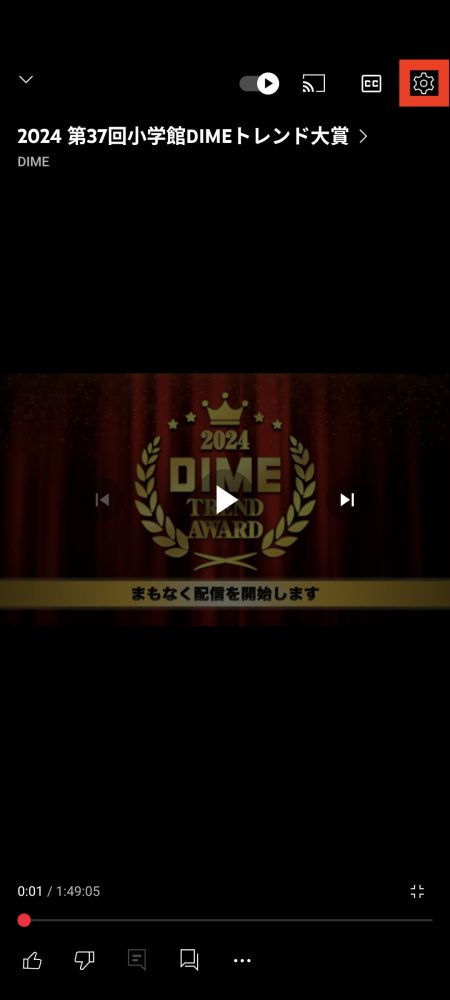
続いて、「その他の設定」をタップする。
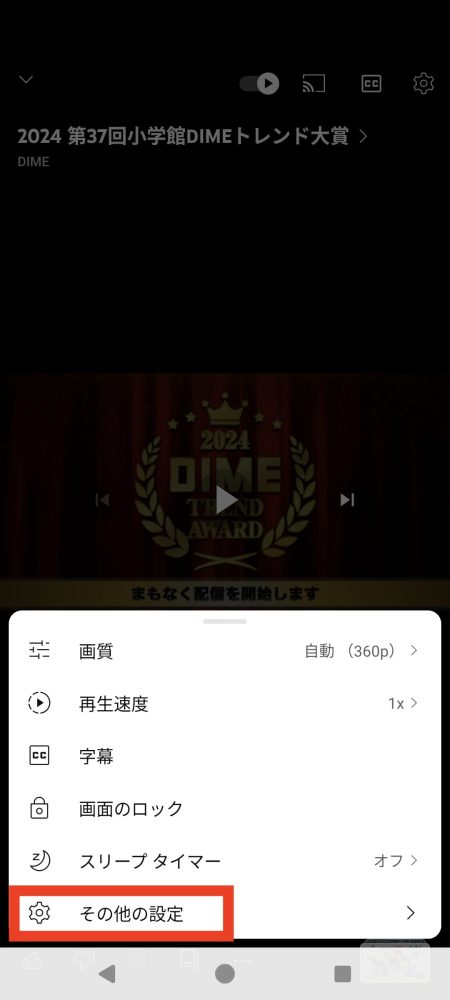
「アンビエントモード」のバーをタップすることで、アンビエントモードがオンに切り替わる。
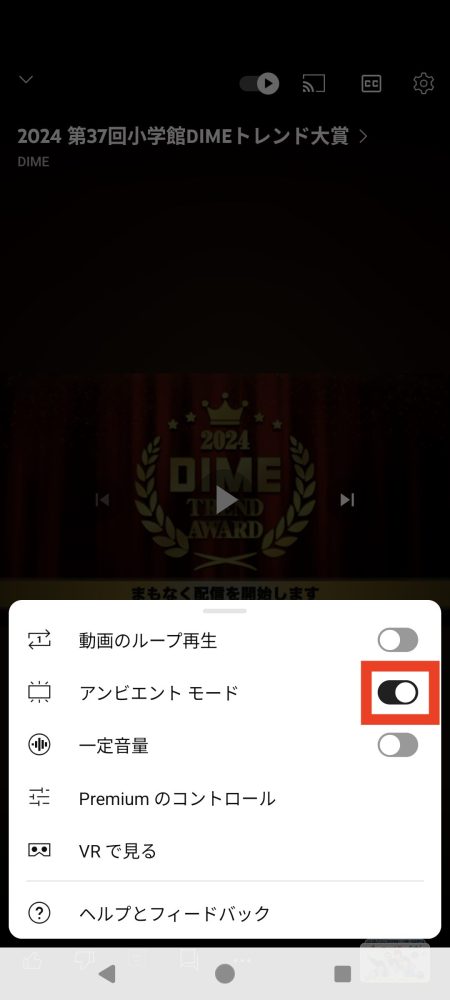
(iPhone)
動画再生ページで設定アイコンをタップする。
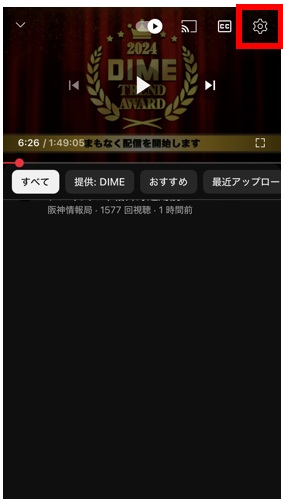
[その他の設定] を選択。
![[その他の設定] を選択。](https://dime.jp/wp-content/uploads/2025/03/02-28.jpg)
[アンビエント モード] をオンにする。
![[アンビエント モード] をオンにする。](https://dime.jp/wp-content/uploads/2025/03/03-27.jpg)
■2.アンビエントモードを解除する
続いて、アンビエントモードを解除する方法を解説する。
【Androidの場合】
動画再生ページに飛んだら「設定」をタップする。
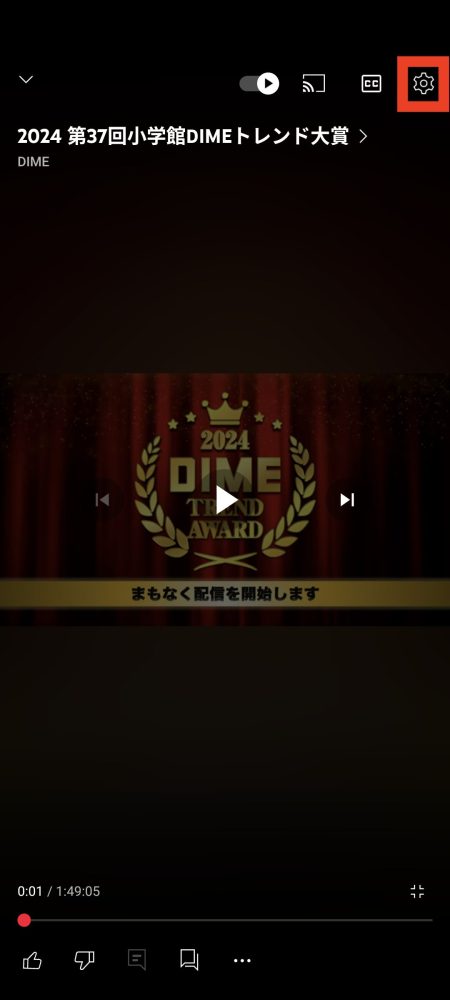
続いて、「その他の設定」をタップ。
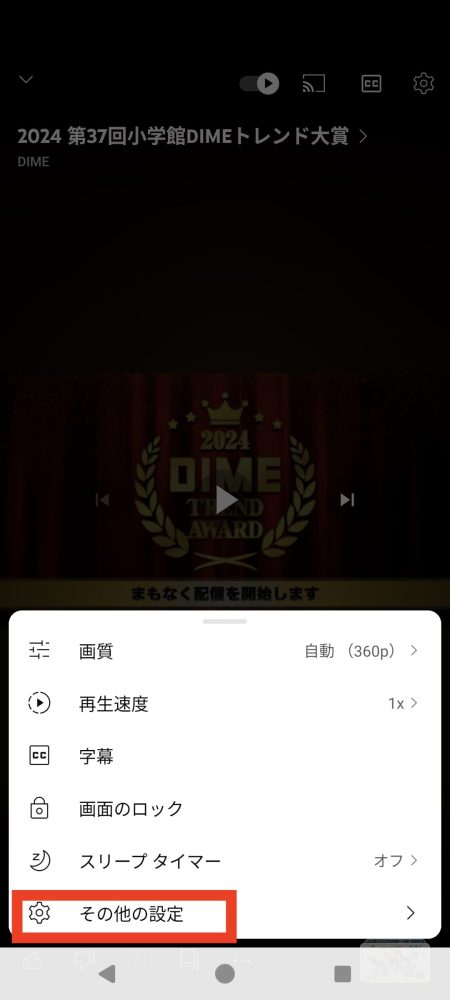
「アンビエントモード」のバーをタップすることで、オフに切り替わる。
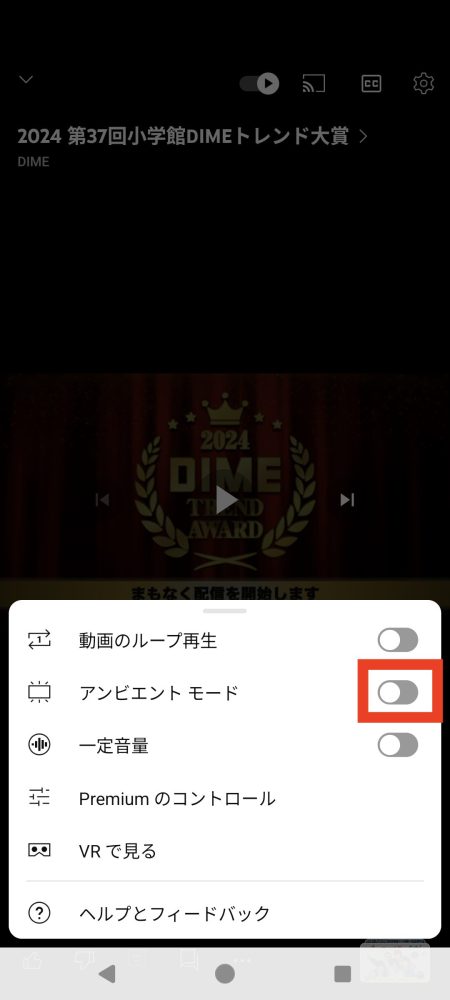
【iPhoneの場合】
動画再生ページで設定アイコンをタップする。
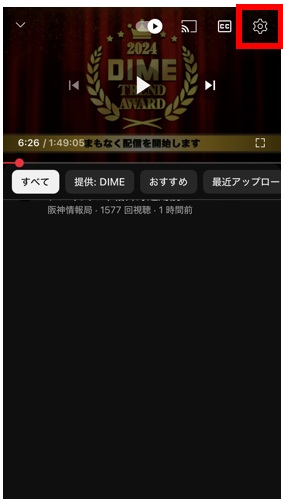
[その他の設定] を選択。
![[その他の設定] を選択。](https://dime.jp/wp-content/uploads/2025/03/02-28.jpg)
[アンビエント モード] をオフにする。
![[アンビエント モード] をオフにする。](https://dime.jp/wp-content/uploads/2025/03/04-22.jpg)















 DIME MAGAZINE
DIME MAGAZINE













